인쇄용 파일준비 가이드
프린트로보에서 최상의 인쇄 품질을 얻기 위한 파일 준비 가이드입니다.
파일포멧 가이드
| 아이콘 | 확장자 | 설명 | 프로그램 |
|---|---|---|---|
.ai | 어도비 일러스트레이터 벡터 그래픽 파일 | Adobe Illustrator | |
.psd | 어도비 포토샵에서 사용되는 레이어 이미지 파일 | Adobe Photoshop | |
.indd | 어도비 인디자인에서 사용되는 레이아웃 파일 | Adobe InDesign | |
.pdf | 인쇄에 최적화된 전자문서 형식 (Portable Document Format) | Adobe Acrobat / 범용 |
비트맵 이미지란
래스터 이미지라고도 합니다. 픽셀로 구성되어 있어 확대/축소 시 화질이 저하될 수 있습니다. 주로 사진과 복잡한 이미지에 사용됩니다.
벡터 이미지란
수학적 공식으로 만들어져 확대/축소해도 화질이 유지됩니다. 로고, 타이포그래피, 일러스트에 주로 사용됩니다.
문서체크하기
인쇄용 파일을 프린트로보에 주문하시기 전에 문서에 안전영역, 블리드, 재단선 등을 다시 한번 체크하시는 것이 중요합니다.
1
블리드 영역
실제 재단이 되어 떨어져 분리되는 영역입니다. 인쇄물이 깔끔하게 재단되도록 블리드 영역까지 디자인을 확장해야 합니다.
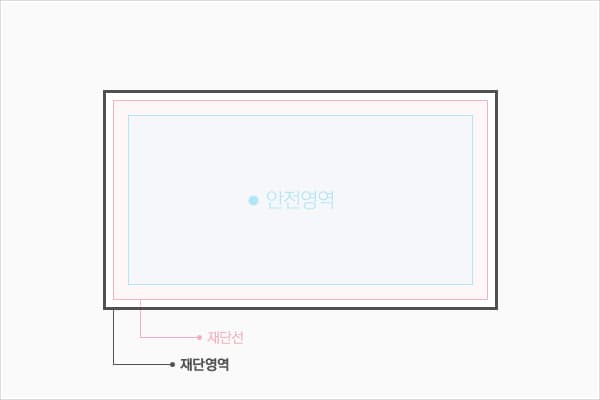
2
재단선
그림과 같이 문서가 재단되는 위치입니다. 최종 인쇄물의 실제 크기를 나타냅니다.
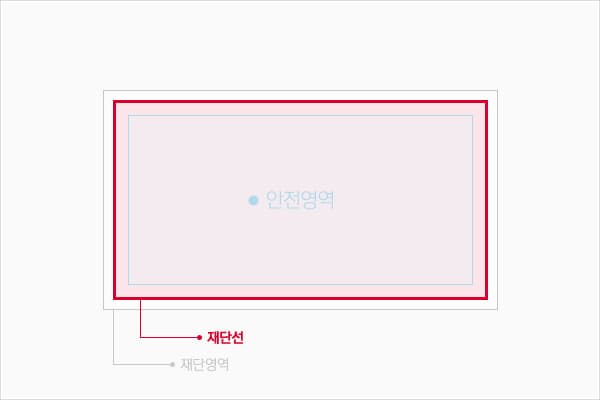
3
안전영역
재단오차로 인한 콘텐츠 손실을 막기 위한 영역입니다. 중요한 텍스트나 로고는 반드시 안전영역 내에 배치해야 합니다.
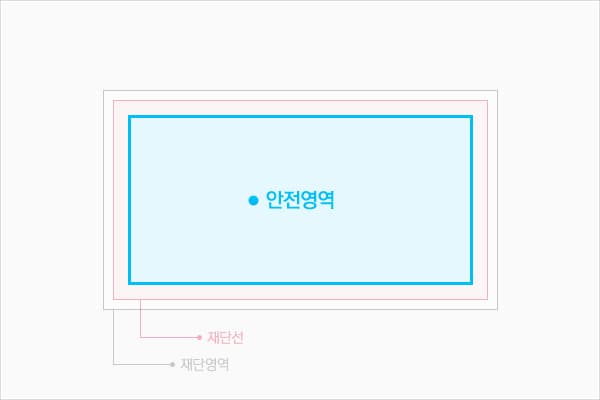
자주발생하는 실수
인쇄 품질을 보장하기 위해 피해야 할 일반적인 실수들입니다.
1
블리드 설정오류
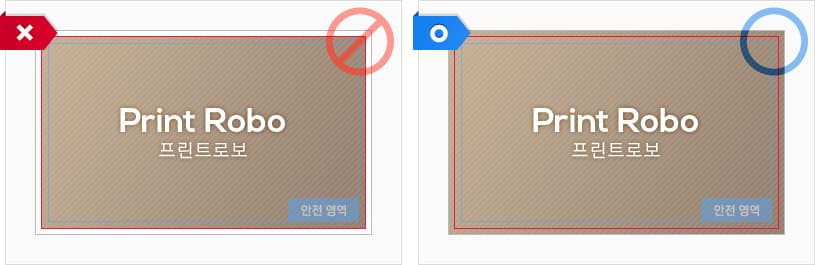
이미지가 재단선까지만 배치되어 있어 재단 후 원하지 않는 흰여백이 발생할 수 있습니다.
이미지가 재단영역까지 배치되어 있습니다.
2
작업사이즈 불량
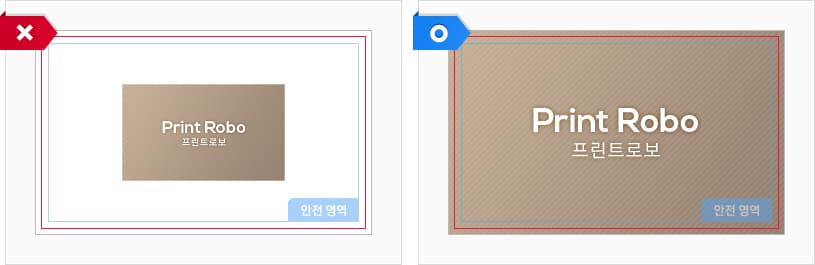
이미지크기는 작업사이즈와 같아야 합니다. 이 경우 주문접수가 불가능합니다.
블리드, 재단선, 안전영역까지 모두 완벽하게 이미지가 배치되었습니다.
3
안전영역 미확보
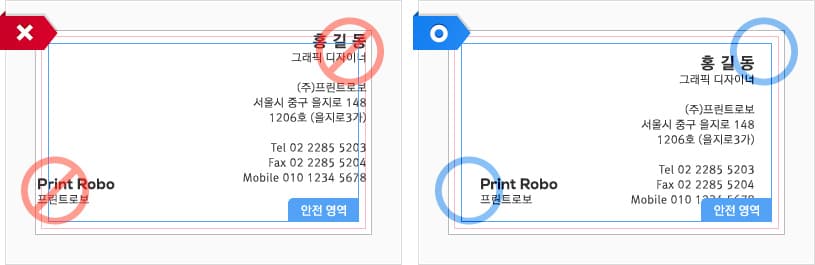
일부 오브젝트가 안전영역을 벗어나 있습니다. 일부내용이 재단시 잘려 나갈 수 있습니다.
모든 오브젝트가 안전영역에 배치되어 있습니다.
4
저해상도
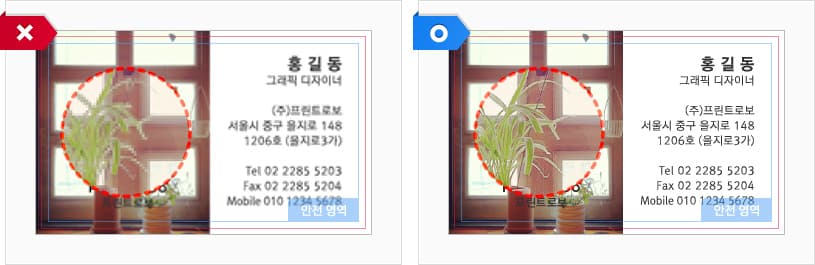
이미지에 모자이크 현상이 발생합니다.
이미지가 선명하게 인쇄됩니다.
5
텍스트 가독성 불량
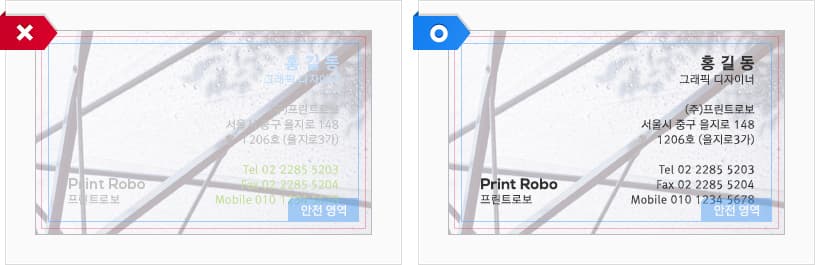
텍스트 색상이 배경색과 겹치면서 가독성이 떨어집니다.
텍스트가 적정한 크기로 배열되어 있습니다.
6
불필요한 경계선
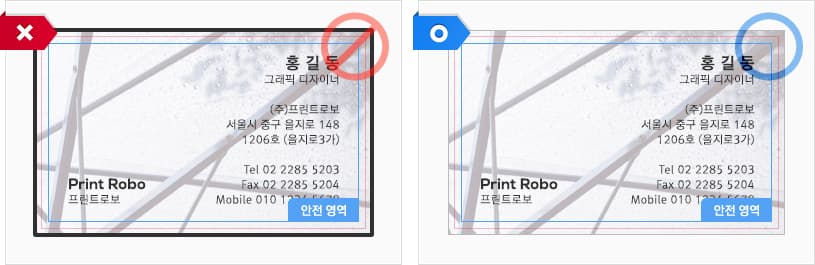
이미지에 경계선 표시하면 실제 인쇄됩니다.
이미지에 경계선을 넣지 않습니다.
7
불필요한 재단선
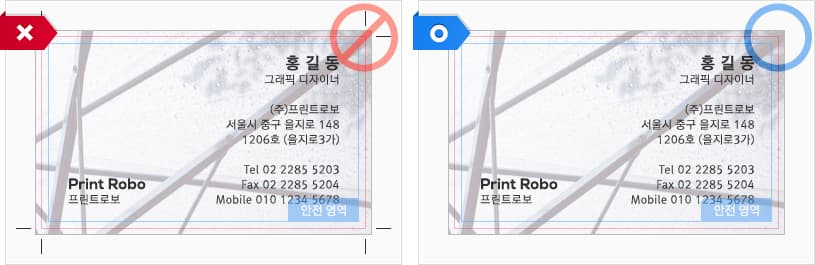
불필요한 재단선을 넣으시면 주문접수가 불가능합니다.
프린트로보에 주문접수시 재단선은 따로 표시하지 않습니다.
8
마스크 문제

마스크는 "프로" 주문시 문제가 발생합니다.
불필요한 마스크는 삭제합니다.
CMYK 모드확인
중요한 사항
도큐먼트의 컬러 설정이 CMYK 모드인지 확인하는 것이 매우 중요합니다. RGB 모드로 접수시 의도하지 않은 색상으로 인쇄되거나 서체 분판으로 인한 인쇄 품질저하의 원인이 되기 때문입니다.
어도비 인디자인
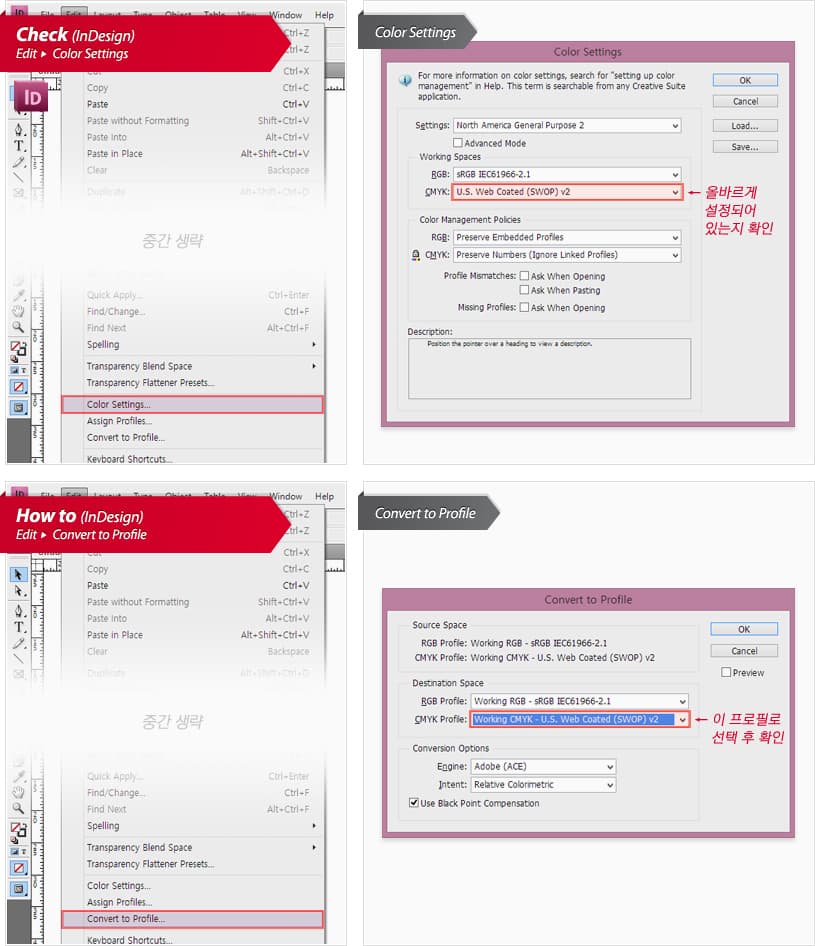
확인 방법:
Edit메뉴에서Color Settings를 선택합니다.Working Space가U.S Web Coated(SWOP) v2인지 확인합니다.
변경 방법:
Edit메뉴에서Convert to Profile을 선택합니다.U.S Web Coated(SWOP) v2을 선택합니다.
어도비 포토샵
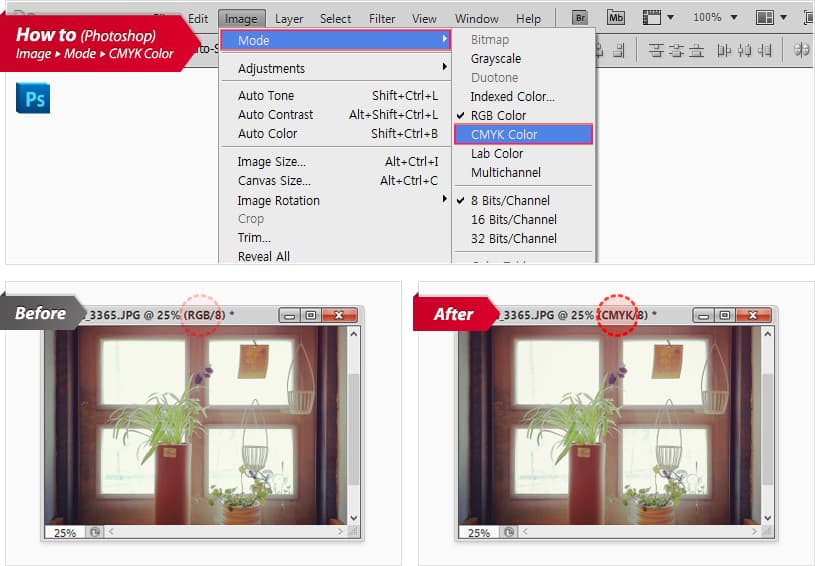
설정 방법:
Image메뉴에서Mode를 선택합니다.CMYK Color를 선택합니다.
어도비 일러스트레이터
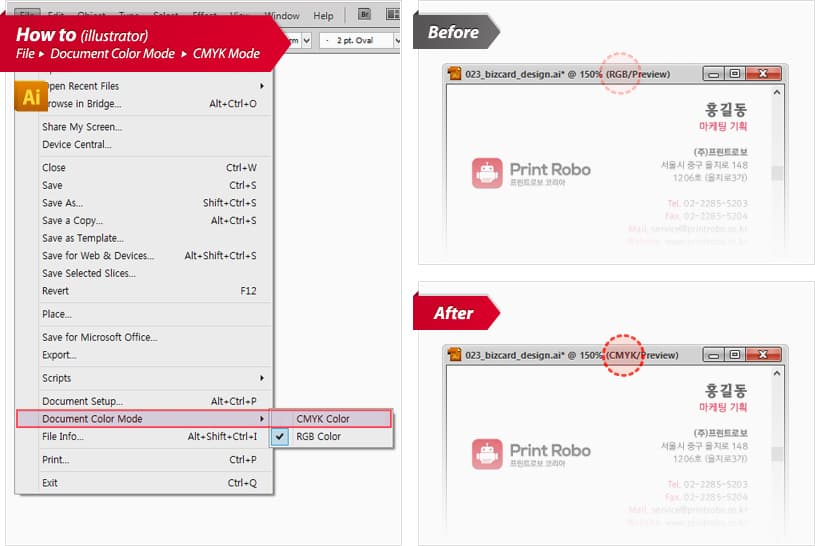
설정 방법:
File메뉴에서Document Color Mode를 선택합니다.CMYK Color를 선택합니다.
서체곡선처리
필수 작업
서체는 어도비 일러스트레이터와 같은 벡터 기반 그래픽 프로그램에서 커브(곡선)으로 변환이 가능합니다. 디자인에서 최종 인쇄물까지 같은 결과물을 얻으려면 서체곡선처리는 필수적으로 진행해야 하는 작업입니다.
어도비 일러스트레이터에서 서체곡선처리 방법
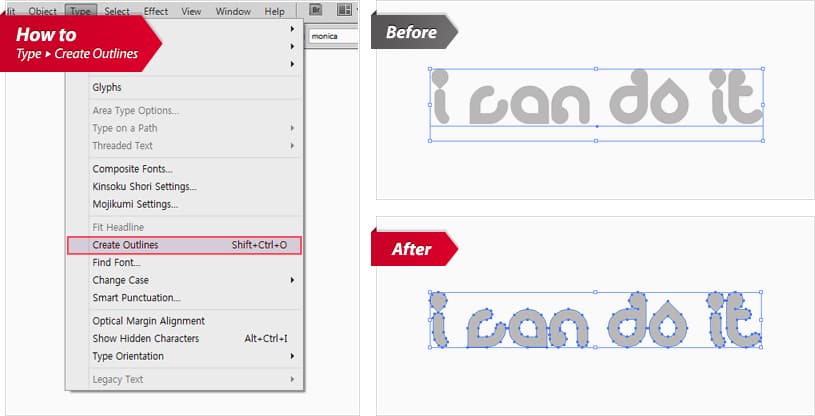
단계별 진행 방법:
- 서체 객체를 모두 선택합니다.Ctrl + A(Mac: Cmd + A)
- 메뉴에서
Type→Create Outlines를 실행합니다. - 서체가 커브(곡선)으로 변환됩니다. 이제 폰트 의존성 없이 어떤 환경에서도 동일한 결과를 얻을 수 있습니다.
주의사항
곡선 처리 후에는 텍스트 편집이 불가능합니다. 원본 파일을 백업한 후 작업하시기 바랍니다.